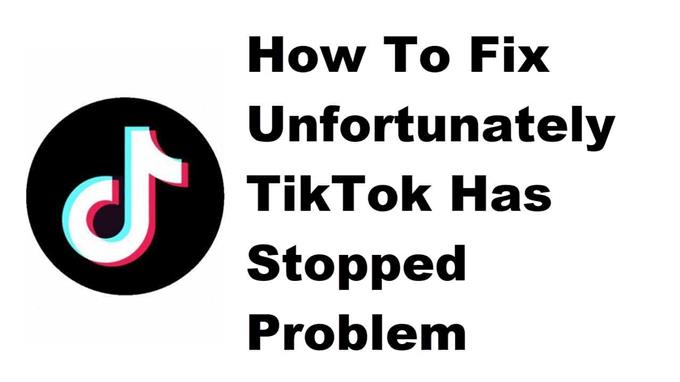Om du upplever problemet ”TikTok har tyvärr slutat” på din Android-telefon, så är detta troligen orsakat av ett programvarufel. För att åtgärda detta måste du utföra en rad felsökningssteg som att rensa cacheminnet och data för appen eller installera om den.
TikTok är en app för sociala medier som låter användare ladda upp korta videor eller se videor som delas av andra. Appen kan laddas ner gratis från Google Play Butik men den är inte tillgänglig i vissa länder eftersom den har märkts som ett säkerhetsproblem på grund av moderbolagets band med den kinesiska regeringen. Den har laddats ner mer än en miljard gånger och har över 500 miljoner aktiva användare världen över.
Vad du ska göra när du får felet ”TikTok har tyvärr slutat” på din Android-telefon
Ett problem som du kan stöta på när du använder TikTok-appen på din telefon är när du får det här felmeddelandet. Här är vad du behöver göra för att fixa detta.’
Saker att göra först:
- Starta om telefonen.
- Se till att din telefon körs med den senaste mjukvaruversionen.
- Se till att få den senaste TikTok-uppdateringen från Google Play Butik.
Metod 1: Rensa cachen och data för TikTok
Vad du behöver göra först är att kontrollera om problemet orsakas av korrupta temporära data. För att göra detta måste du rensa cacheminnet och data för appen. Observera att de exakta stegen kan skilja sig åt för din specifika Android-enhetsmodell.
Tid som behövs: 3 minuter.
Ta bort tillfällig data från appen
- Knacka på Inställningar.
Du kan göra detta genom att svepa uppåt från hemskärmen och sedan trycka på ikonen Inställningar.
- Knacka på Appar och aviseringar.
Det är här du kan hantera dina appinställningar.
- Knacka på Se alla appar.
Detta kommer att lista alla appar som är installerade i din telefon.
- Knacka på TikTok.
Detta öppnar appbehörighetsmeddelandet och lagringsinformation.
- Knacka på Lagring och cache.
Detta öppnar inställningarna för applagring och behörighet.
- Knacka på Rensa lagring och Rensa cache och se till att bekräfta din åtgärd.
Detta tar bort den tillfälliga data som lagras av appen.
När appen har återställts till sitt ursprungliga tillstånd, försök att kontrollera om problemet fortfarande uppstår.
Metod 2: Avinstallera och installera sedan om appen för att fixa felet TikTok has stoped
Ibland kan det här problemet redan orsakas av en skadad appfil. För att fixa detta bör du avinstallera appen och sedan installera en ny version från Google Play Butik.
Efter att ha utfört stegen ovan kommer du att lyckas åtgärda det tyvärr TikTok has stop-felet på din Android-telefon.
Besök vår androidhow Youtube-kanal för fler felsökningsvideor.
Läs också:
- Hur man fixar TikTok-videor som inte spelas på Android-telefon